ESPN está solicitando provedor de TV: como contorná-lo
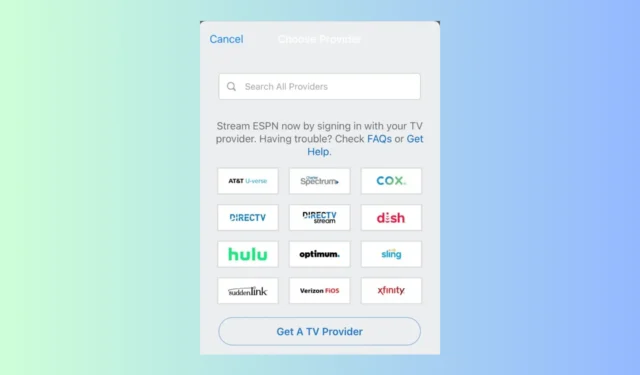
Se a solicitação para fornecer um provedor de TV ao tentar se inscrever no ESPN Plus o deixou perplexo, este guia pode ajudar!
Discutiremos as prováveis causas e soluções práticas para se inscrever na ESPN sem o provedor de TV, para que você possa assistir ao seu esporte favorito usando o serviço de streaming.
Por que preciso de um provedor de TV se tenho ESPN+?
Uma assinatura ESPN + não dá acesso ao conteúdo da rede ESPN TV e, se quiser assistir, você precisa de uma assinatura de satélite ou cabo.
No entanto, você pode desfrutar de shows ao vivo, uma biblioteca sob demanda, shows de estúdio e outros conteúdos exclusivos com uma assinatura separada. Se você já possui o serviço e ainda recebe esse erro, alguns dos motivos mais comuns:
- Informações de conta incorretas.
- O aplicativo ESPN Plus está desatualizado.
- Cache de aplicativo corrompido.
- Você está usando o aplicativo com mais de 3 usuários.
Como faço para ignorar o provedor de TV ESPN?
Antes de prosseguir com qualquer etapa para corrigir o problema, faça as seguintes verificações preliminares:
- Verifique se você possui uma conexão estável com velocidade de pelo menos 25 Mbps.
- Dispositivos de streaming como Apple TV, Android Smart TV, Fire TV stick ou Roku.
- Assinatura ativa do ESPN Plus com o limite de dispositivos mencionado.
1. Faça login usando o serviço de streaming
- Inicie o aplicativo ESPN Plus na sua TV ou dispositivo móvel.
- Localize Configurações.
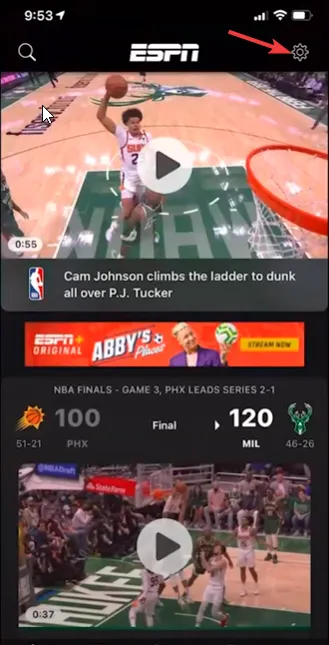
- Escolha a opção de provedor de TV.
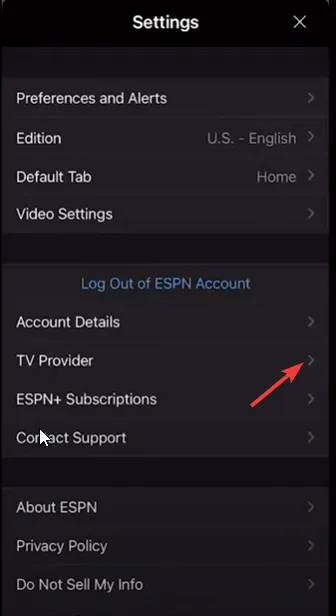
- Selecione seu provedor de serviços na lista e procure o nome do serviço de streaming que você possui.
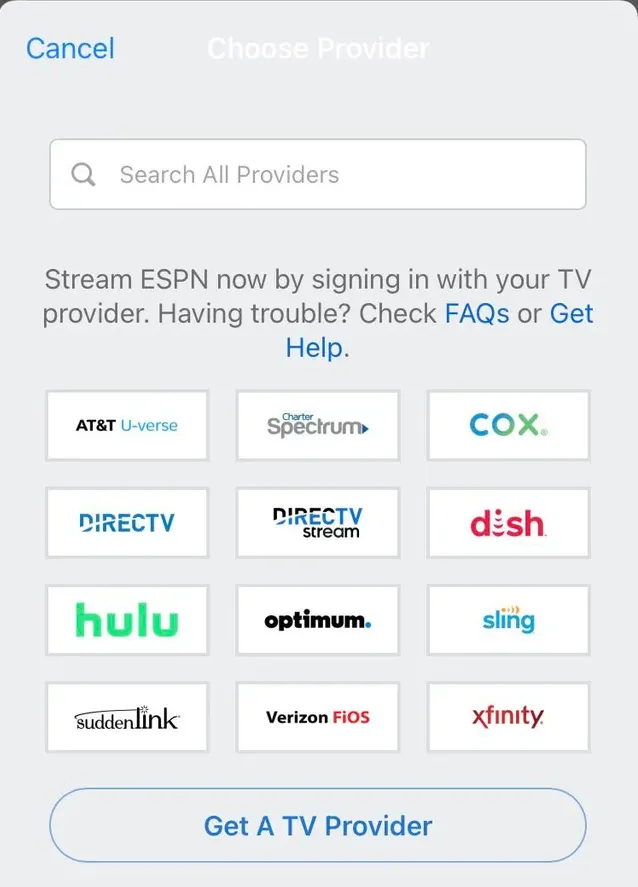
- Insira as credenciais de login e faça login para se livrar da ESPN solicitando problemas com o provedor de TV.
2. Exclua o histórico de navegação (funciona para computadores e dispositivos móveis)
- Inicie o navegador que você costuma usar; estamos demonstrando etapas usando o Google Chrome. Localize e clique no ícone de três pontos e selecione Configurações na lista suspensa.
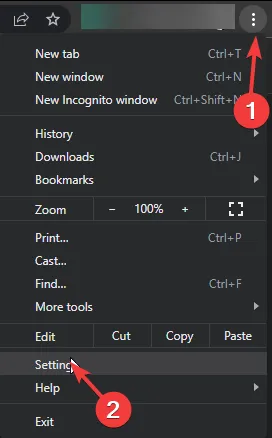
- Clique em Privacidade e segurança e escolha Limpar dados de navegação.
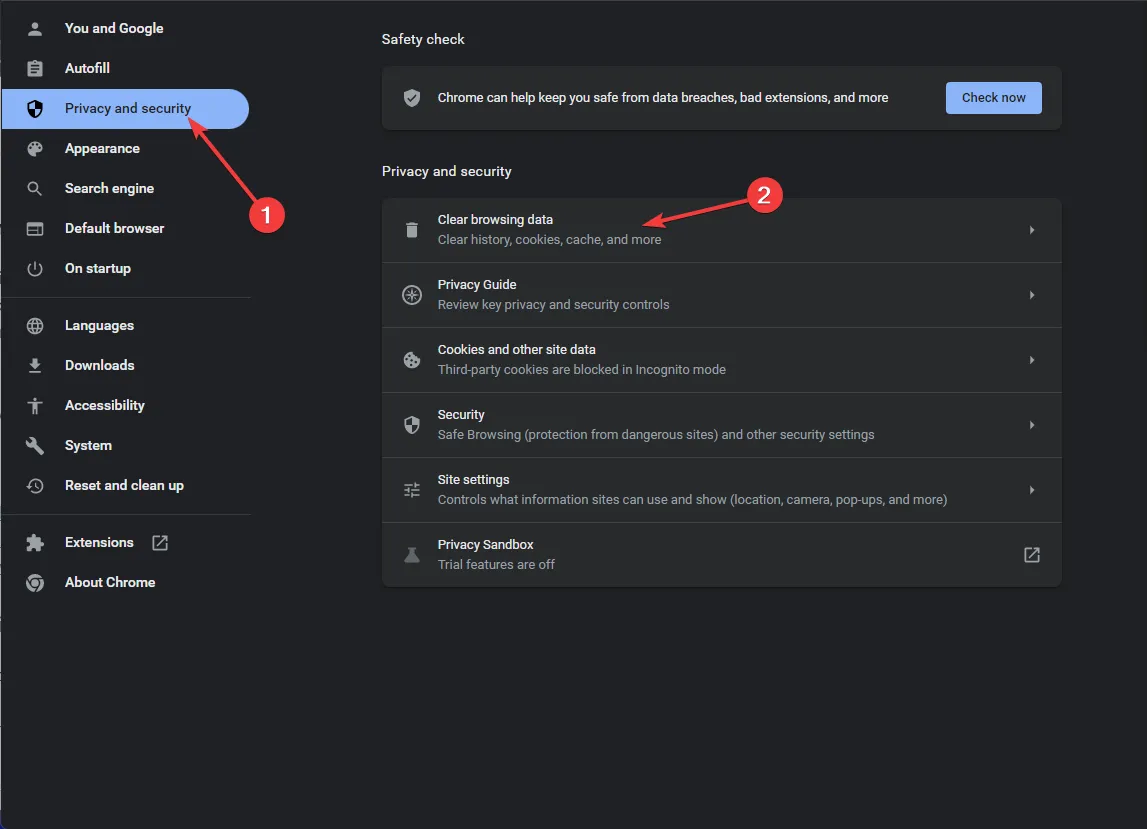
- Para Intervalo de tempo, selecione Todo o tempo na lista suspensa e coloque uma marca de seleção ao lado de Cookies e outros dados do site e Imagens e arquivos armazenados em cache .
- Clique em Limpar dados.
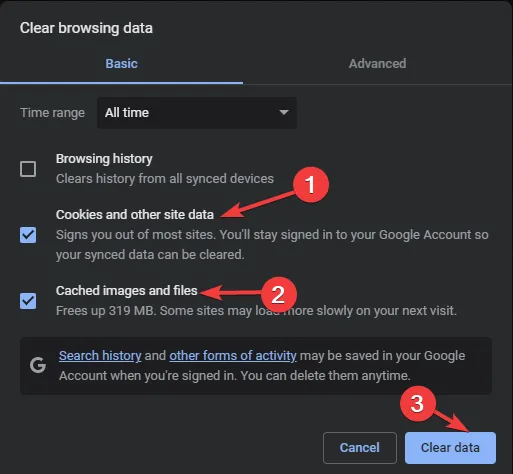
- Clique em Extensões no painel esquerdo.
- Na próxima página, clique em Remover para as extensões indesejadas e desative a opção ao lado de outras para desativá-las temporariamente.
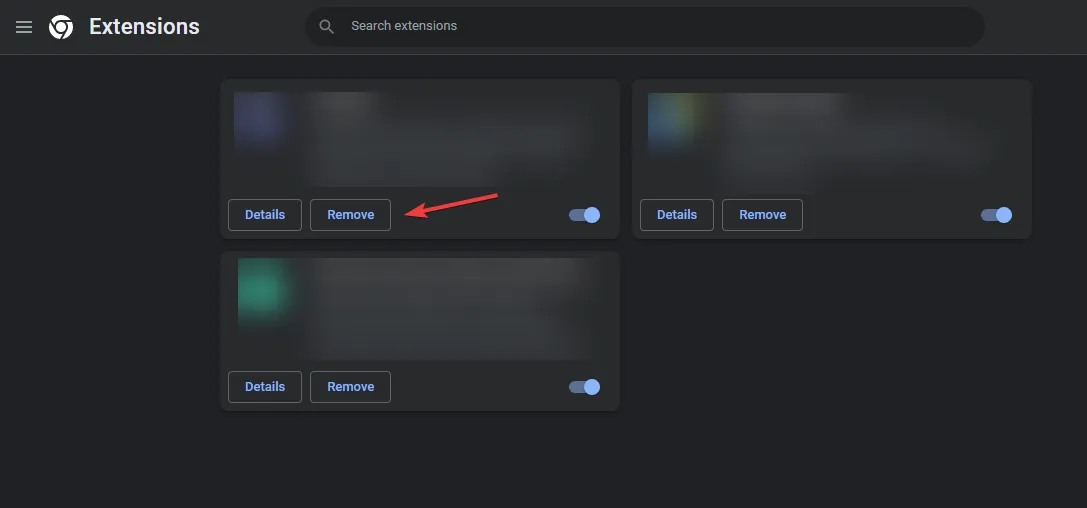
- Reinicie seu navegador e tente usar o ESPN Plus agora.
3. Limpe o cache ESPN Plus (dispositivos móveis ou TV)
No Android
- Inicie o aplicativo Configurações na tela inicial.
- Vá para Aplicativos e depois Todos os aplicativos.
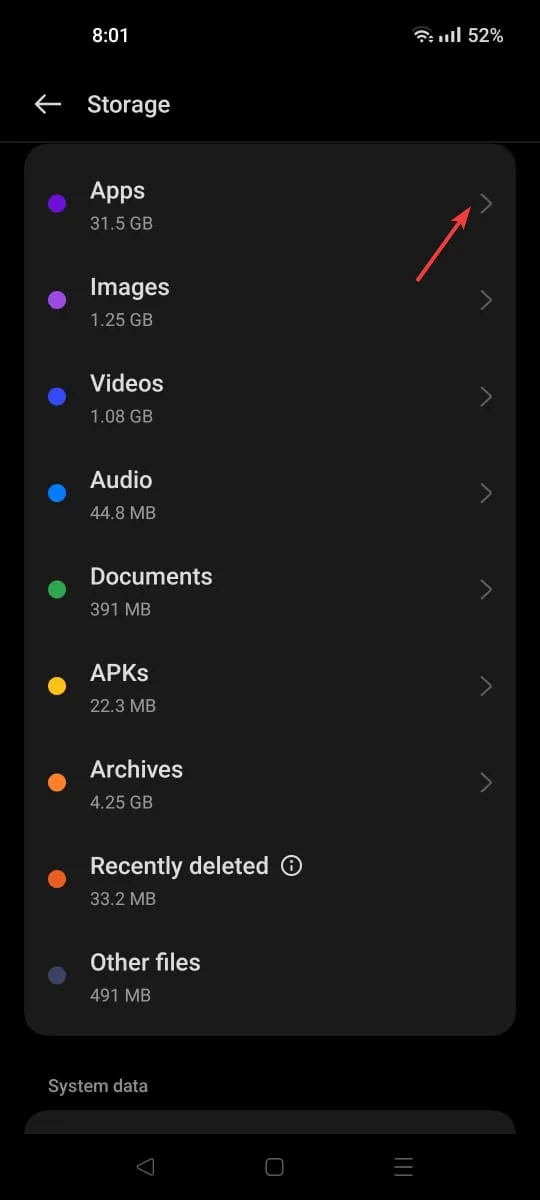
- Escolha ESPN Plus.
- Toque em Limpar Cache para limpar os dados do aplicativo.
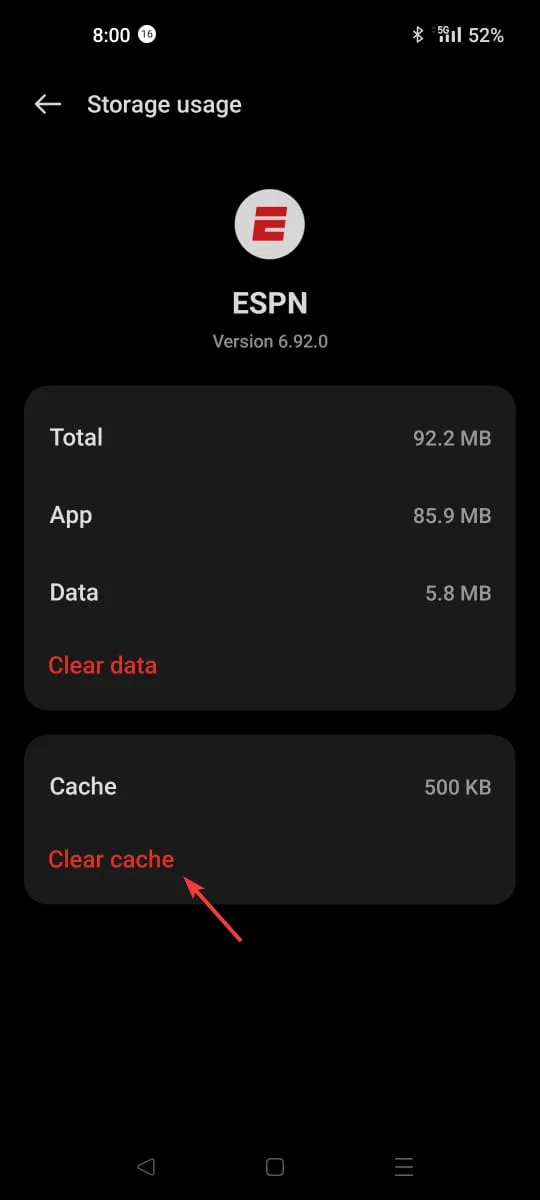
No iOS
- Inicie o aplicativo Configurações na tela inicial.
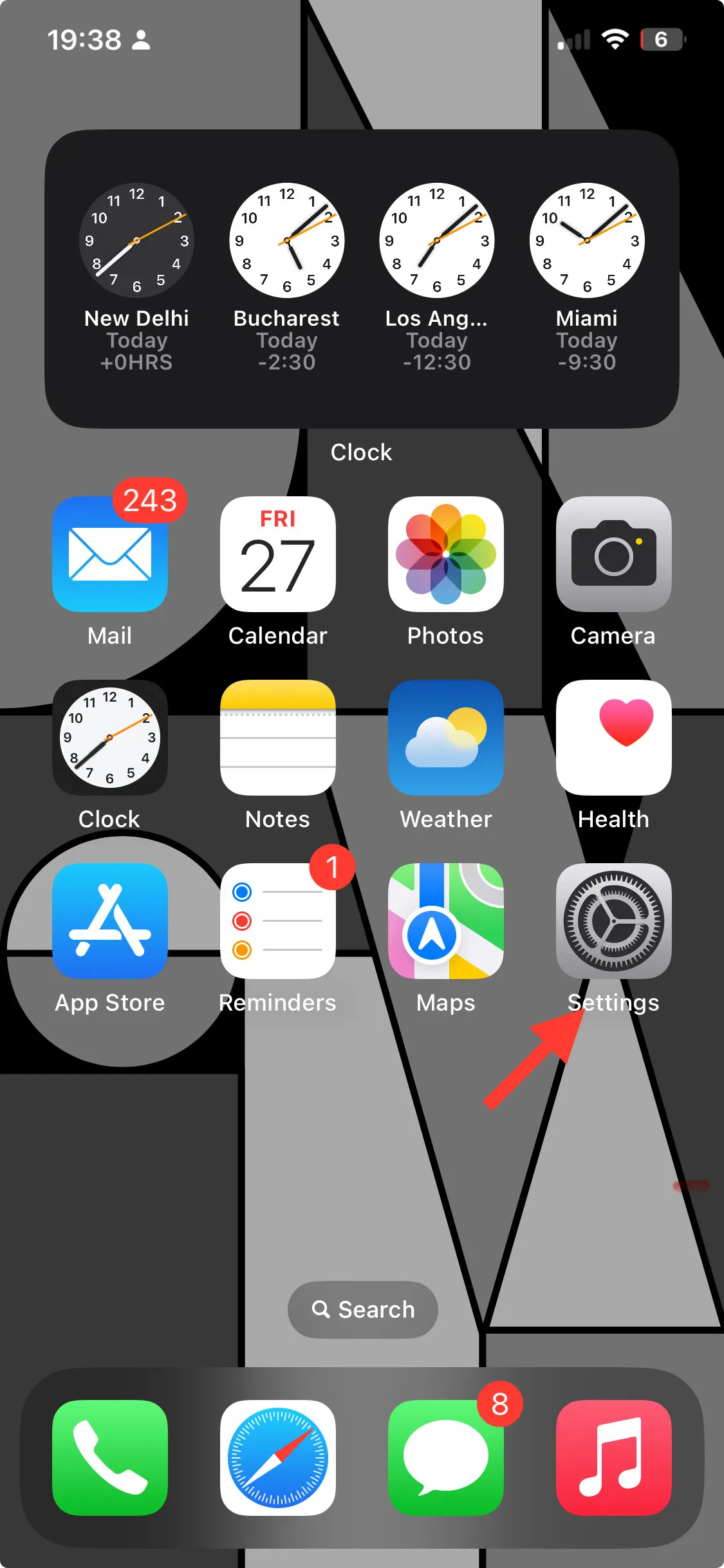
- Vá para Geral.
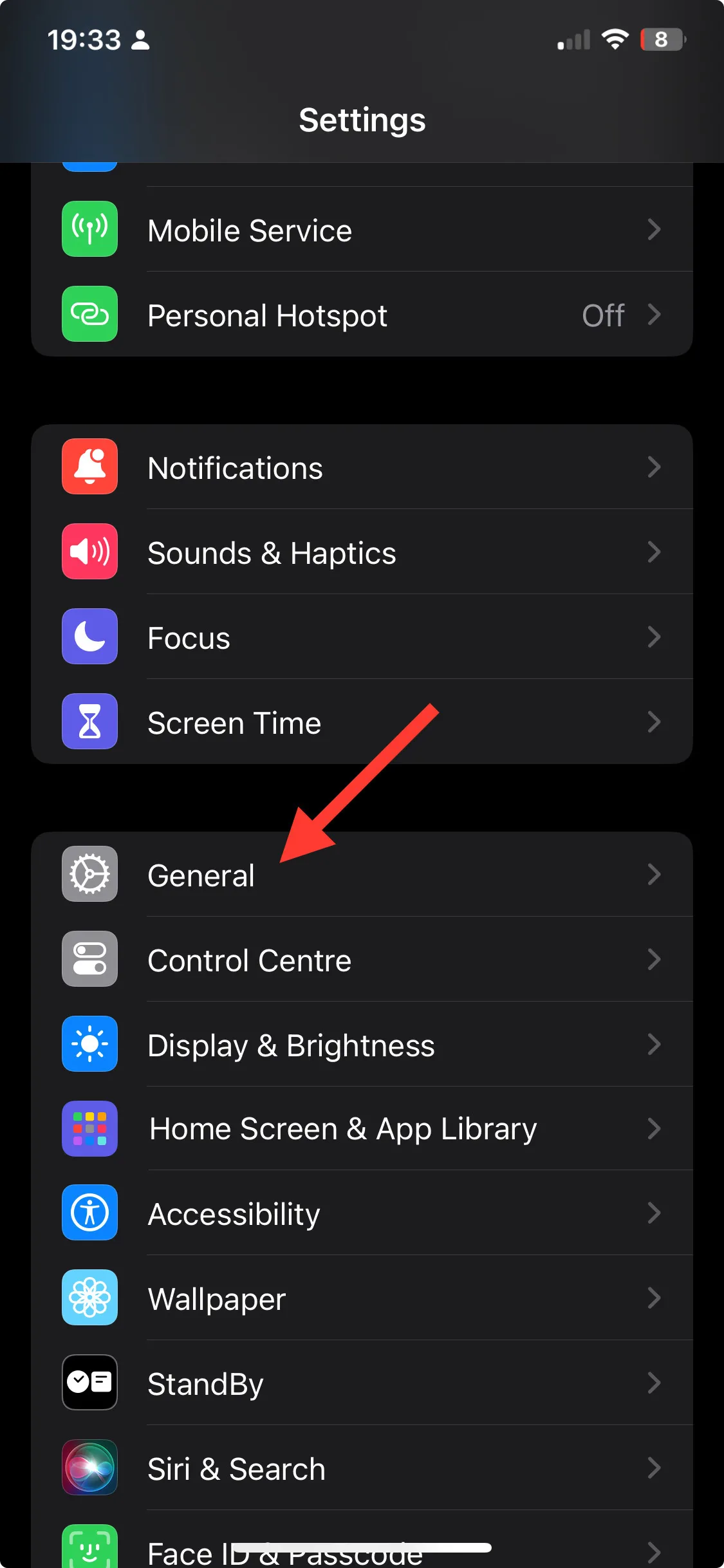
- Localize o armazenamento do iPhone.
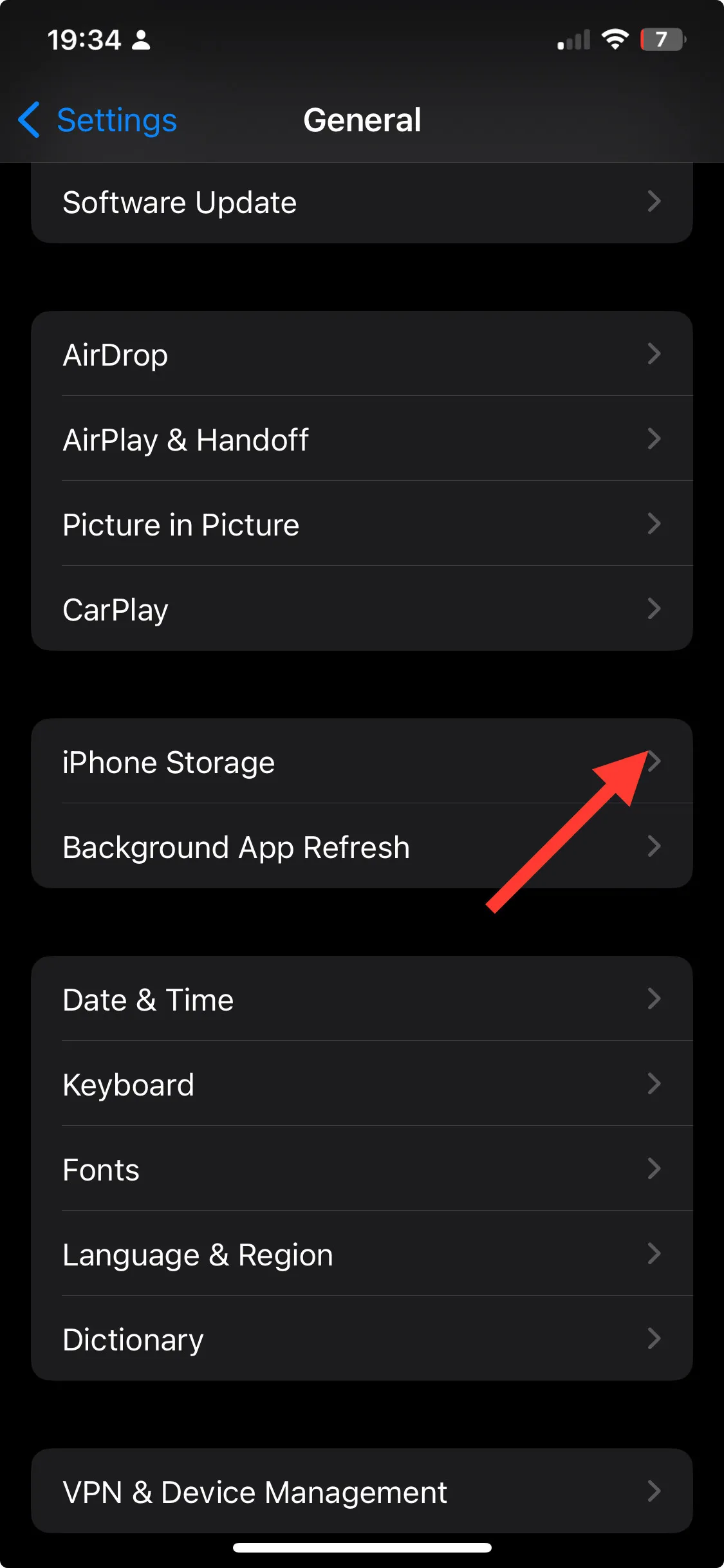
- Toque em ESPN Plus e escolha Offload App .
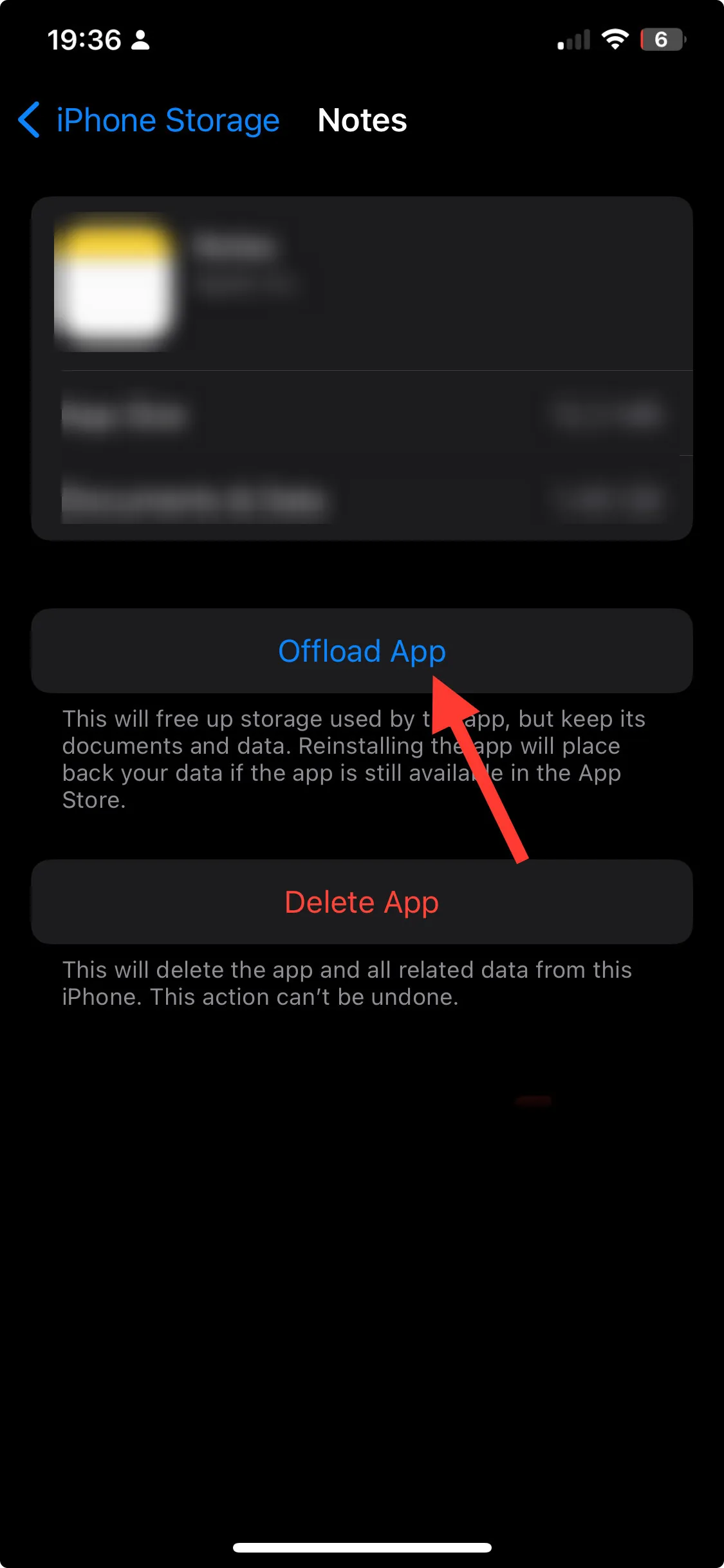
- Toque na opção Offload App novamente.
Na Smart TV
- Pressione o botão Configurações no controle remoto.
- Vá para Aplicativos e clique na opção Ver todos os aplicativos .
- Selecione Limpar cache para remover todos os dados de aplicativos da sua televisão.
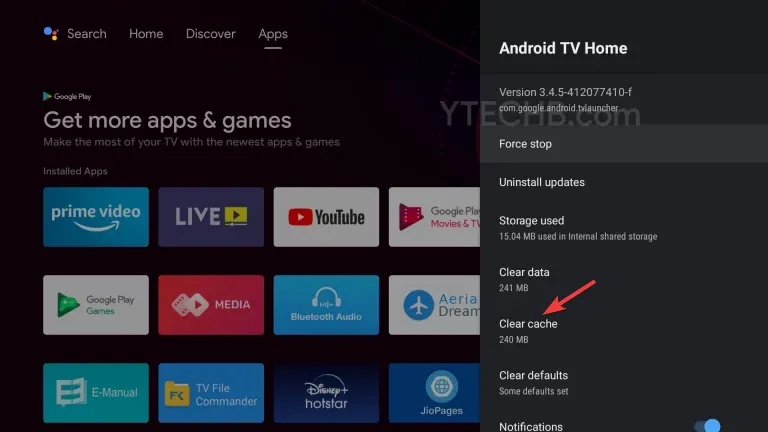
Limpar o cache removerá os dados do aplicativo do seu dispositivo, o que também pode ajudá-lo a corrigir o buffer e o congelamento do EPSN Plus .
4. Atualize o aplicativo
No Android/iOS
- Abra a Play Store ou App Store.
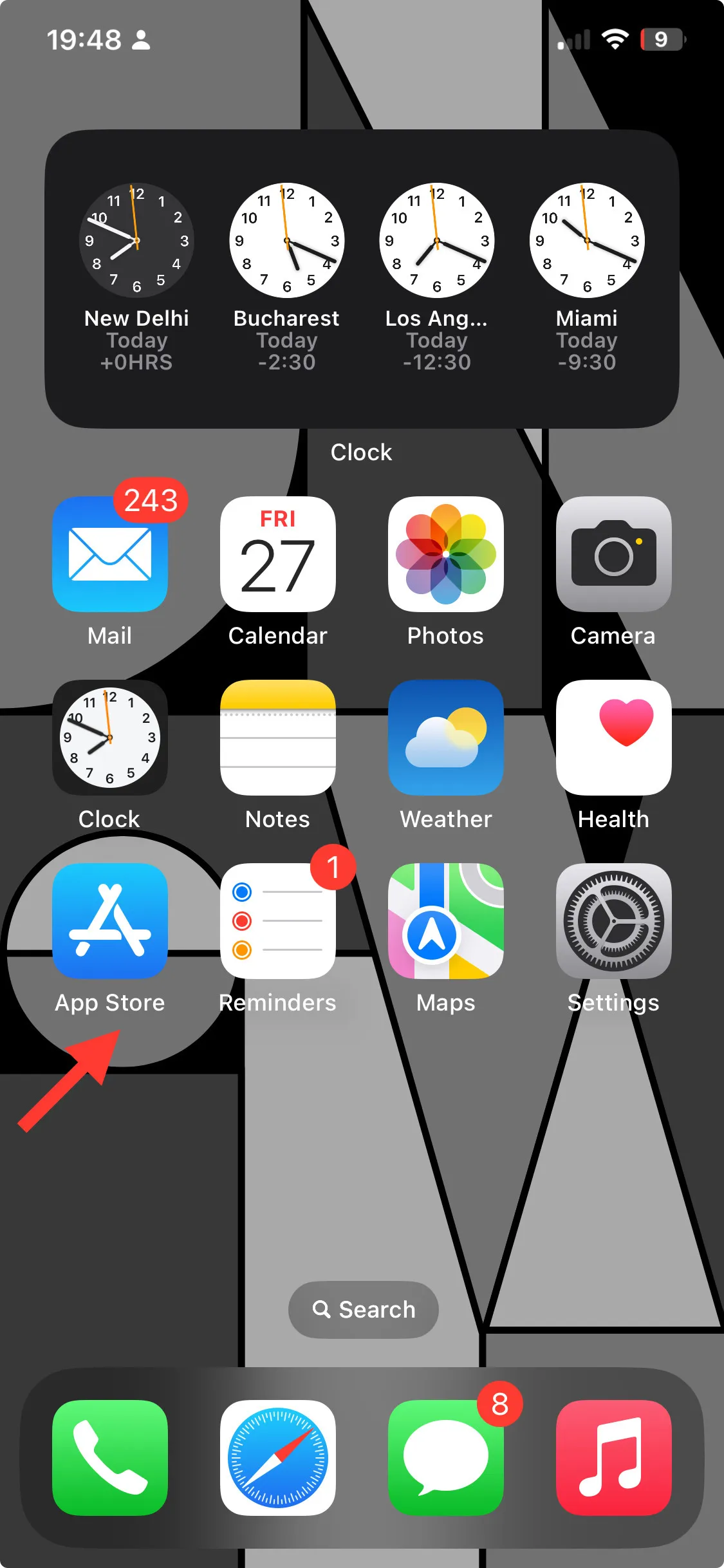
- Toque no ícone Perfil.
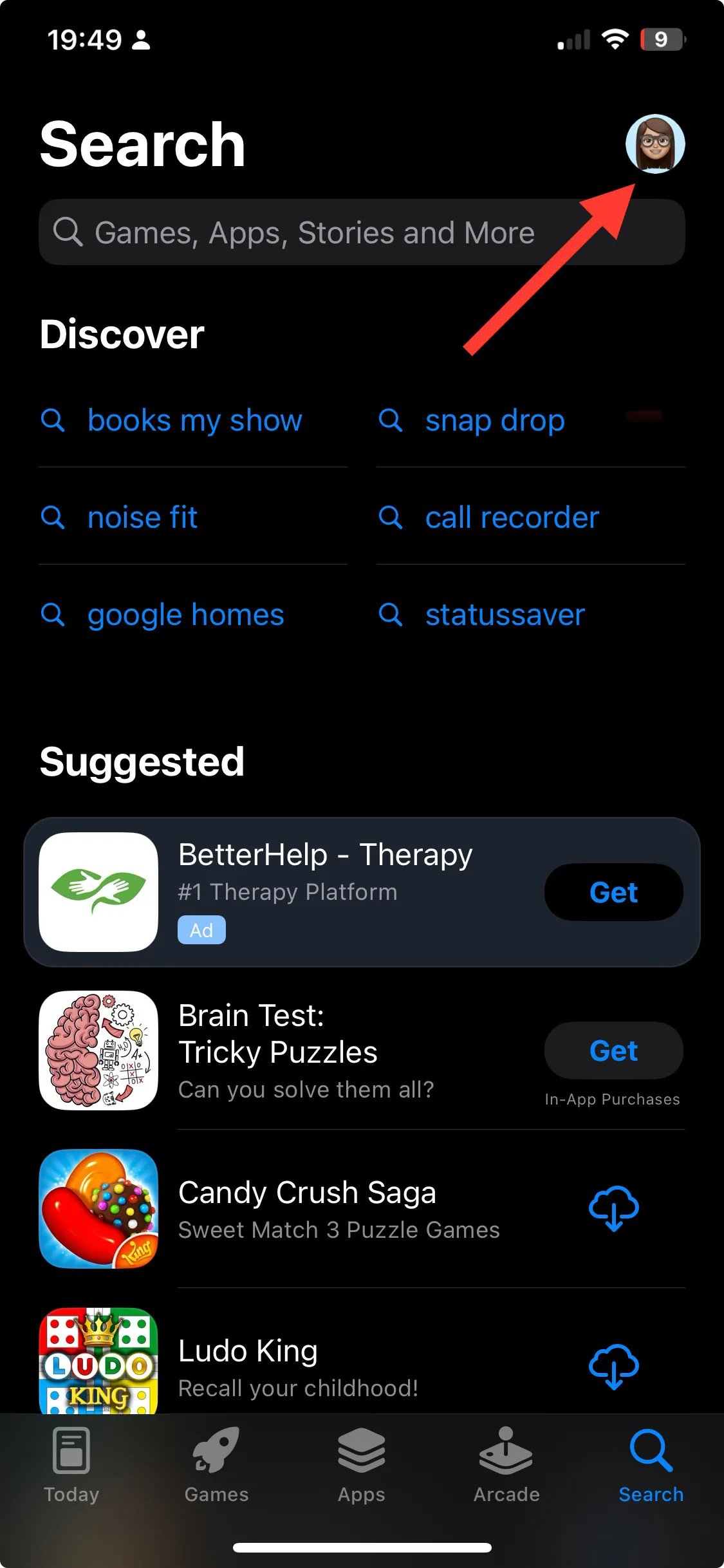
- Android – localize Gerenciar aplicativos e dispositivos no Android, procure Atualizações disponíveis, clique em ESPN Plus e toque em Atualizar.
- iOS – Atualizações disponíveis, localize ESPN + e clique em Atualizar se disponível.
Na Smart TV
- Clique no botão Início no controle remoto.
- Selecione Aplicativos e depois Google Play Store .
- Vá para Atualizações disponíveis , localize o aplicativo e clique em Atualizar. Você também pode clicar em Atualizar tudo para atualizar todos os aplicativos instalados.
Qual é a forma mais barata de obter ESPN?
Vários serviços de streaming oferecem ESPN Plus com assinatura integrada, incluindo YouTube TV, Hulu, SlingTV e muito mais. A mais barata é a Sling TV, com US$ 40 mensais e 40 canais. No entanto, se precisar de mais canais, aqui estão outras opções para explorar:
| Serviço | Preço (USD por mês) | Canais |
|---|---|---|
| YouTubeTV | 72,99 | Mais de 100 |
| fubo | 74,99 | 178+ |
| Transmissão da DirecTV | 74,99 | 75+ |
| Hulu + TV ao vivo | 76,99 | 90+ |
É essencial verificar o status da sua assinatura e as credenciais do provedor antes de tentar qualquer outra coisa e certificar-se de que o aplicativo ESPN e o dispositivo usado estejam atualizados.
Se você tiver dúvidas ou sugestões sobre o assunto, fique à vontade para mencioná-las na seção de comentários abaixo.



Deixe um comentário